# 간격 분석
간격 분석은 두 이벤트 간의 시간 간격을 분석할 수 있는 모델입니다. 유저의 주요 행동 빈도를 파악하거나, 퍼널 분석과 함께 단계 간 전환율을 분석하거나, 더 상세한 전환 상황을 이해할 수 있습니다.
예시:
- 유저가 등록부터 첫 결제까지 얼마나 시간이 걸리나요?
- 앱을 열고 실제로 실행하기까지 시간이 비정상적으로 걸리나요? 특정 채널의 설치 패키지에 문제가 있나요?
- 유저는 첫 퀘스트를 얼마나 빨리 마치고 다음 퀘스트로 진행하나요?
# 간격 계산 로직
간격 분석을 시작하기 전에, 간격 분석의 계산 로직을 이해해야 합니다.
- 다른 이벤트 간에 간격을 분석할 경우(예: 등록에서 첫 결제까지), 최단 간격 원칙을 적용하여 마지막에 트리거한 이벤트로부터의 간격만이 계산에 포함됩니다.
예: 유저의 행동 흐름이 A1->A2->B1->B2인 경우, A2->B1 간격만이 고려되고, A1->B1->A2->B2인 경우, 두 간격 A1->B1, A2->B2가 생성됩니다.
- 같은 이벤트 간 간격을 분석할 경우(예: 2개의 연속적인 결제 이벤트 간의 중간값), 임의의 2개의 인접 이벤트로 간격이 생성됩니다. 즉, N개의 이벤트는 N-1개의 간격을 생성합니다.
예: 유저의 행동 흐름이 A1->A2->A3->A4인 경우, A1->A2, A2->A3, A3->A4의 3개 간격이 생성됩니다.
# 간격 설정
간격 분석에서는 분석 대상, 시작 이벤트, 종료 이벤트를 선택해야 하며, 같은 분석 주체가 초기 이벤트와 종료 이벤트를 연속적으로 트리거한 경우에만 간격으로 간주됩니다.
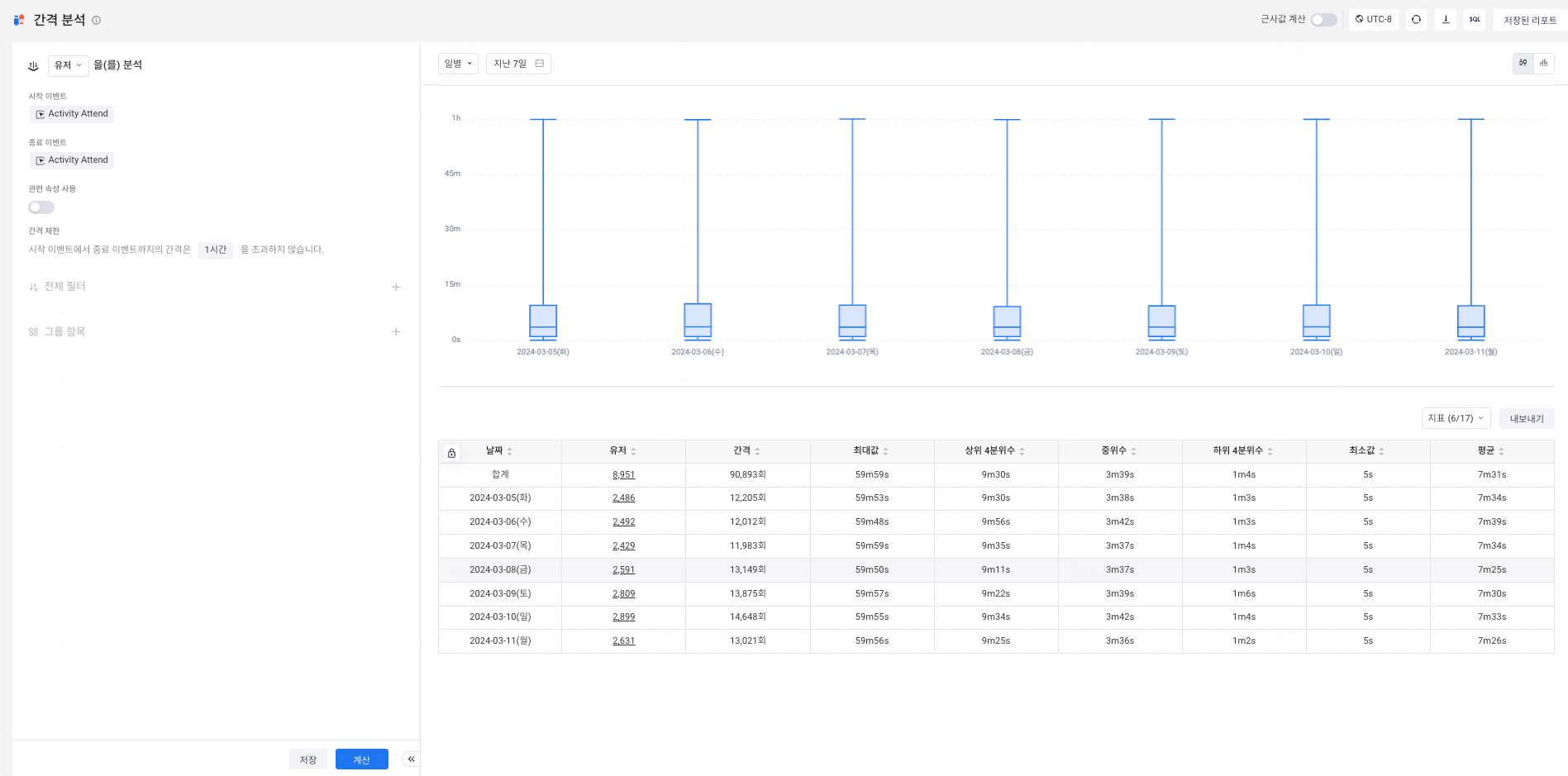
또한, 간격의 상한(예: 1시간 이내 발생)을 설정해야 합니다. 최대는 180일(180*24시간), 최소는 1분입니다. 간격 분석은 계산 후 상한을 초과한 데이터는 제외합니다. 상한 설정 범위가 불명확한 경우, 간격의 통계를 표시하면서 미세 조정을 계속하여 최적의 간격 상한을 결정할 수 있습니다.
더 적절한 간격을 설정하기 위해서는 '관련 속성'을 활용하여 스타트 이벤트와 종료 이벤트에 동시에 사용할 속성을 선택해야 합니다. 설정 후, 사용자는 시작 이벤트와 종료 이벤트를 순서대로 완료할 필요가 있을 뿐만 아니라, 이러한 이벤트의 속성 값이 일치해야 하며, 속성 값이 null인 이벤트는 계산에 사용되지 않습니다.
숫자형 속성을 선택한 경우, 속성 값이 얼마나 다른지 설정할 수도 있습니다. 예를 들어, 퀘스트 정체 상황을 분석하기 위해 시작 이벤트와 종료 이벤트 모두 퀘스트 통과를 설정하고, 종료 이벤트의 관련 속성 값은 시작 이벤트의 속성 값보다 1이 커야 합니다. 이 시점에서, 퀘스트 1 → 퀘스트 2 → …의 전환 시간을 얻을 수 있으며, 같은 퀘스트의 반복 클리어 분석에 대한 영향을 제거할 수 있습니다.
필터 기능으로데이터를 세밀하게 분류하거나 그룹으로 비교 분석도 가능합니다.
# 분석 통계 데이터 확인
간격 분석에서는 분석 목적에 따라 2가지 차트 유형을 선택할 수 있습니다.
- 박스 플롯(Box plot)
이벤트 간격의 집계 통계(최대값, 제1사분위수, 중앙값, 제3사분위수, 최소값 등)를 표시하려면 박스 플롯을 선택할 수 있습니다. 시간 단위를 합계를 선택하지 않으면, 박스 플롯은 날짜별 변화를 보여줍니다.
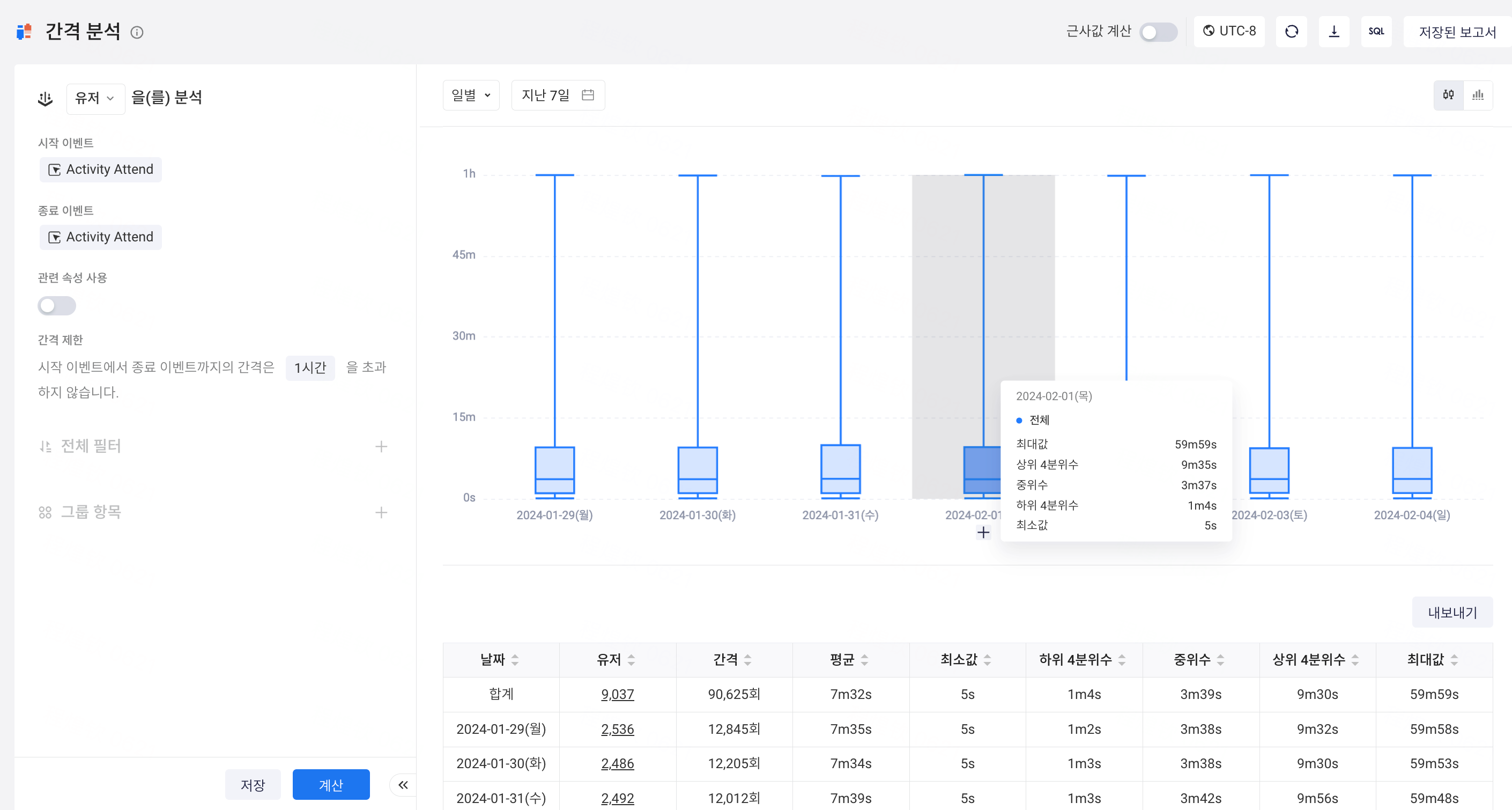
박스 플롯과 함께 테이블에는 인원 수, 횟수, 평균 지표도 표시됩니다. 완료한 유저 수를 클릭하면, 유저 상세 목록으로 이동하여 이 분석 주체의 상세 정보를 볼 수 있습니다.
- 히스토그램
이벤트 간격의 분포 통계를 표시하려면 히스토그램을 선택합니다. 설정된 간격 상한에 따라 모델이 12개로 분할되며, 간격 수 또는 각 간격의 수가 표시됩니다.
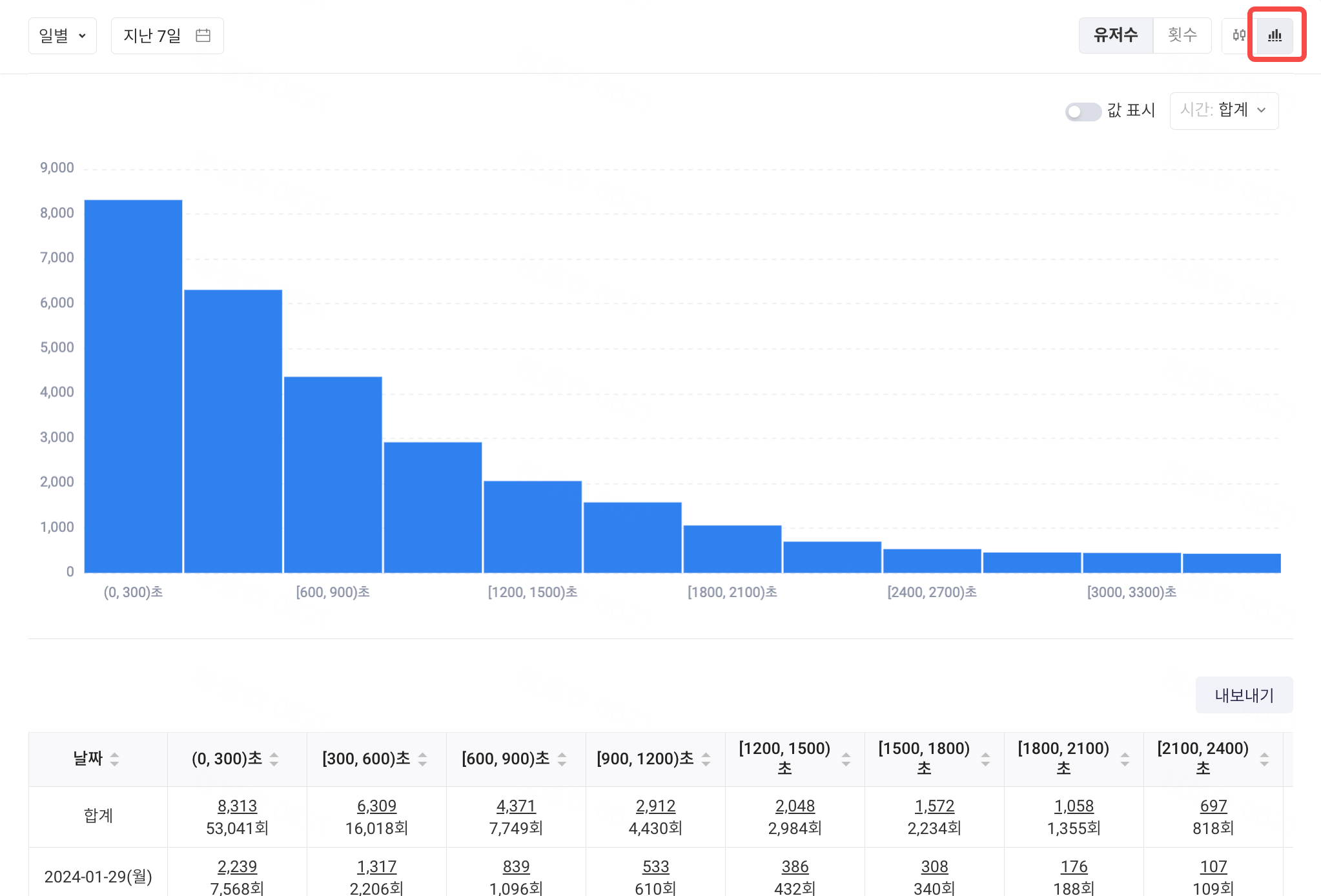
박스플롯과 마찬가지로 테이블에서 다른 그룹의 데이터 성능을 신속하게 표시하거나, 이상 구간의 분석 대상의 상세 정보를 볼 수 있습니다.
# 권한 설명
루트 계정 | 관리자 | 분석가 | 구성원 | |
|---|---|---|---|---|
간격 분석 | ◎ | ◎ | ○ | △ |
권한 설명:
◎ 부여되어 있음
○ 기본적으로 부여되어 있지만, 제외 가능
△ 기본적으로 부여되어 있지 않지만, 부여 가능
× 부여되어 있지 않음
